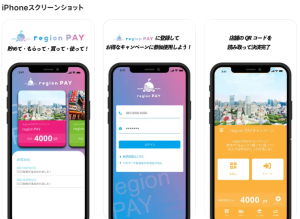【LINE】トークのショートカットを作成
LINEでトークを使う時に、LINEを開いてトークの中から目的のトークを探す・・・、地味に手間がかかりますよね。そんなトークを探す手間を省く方法があります。ショートカットの作成です。
このショートカットの作成では、ホーム画面上に、よくやり取りするトークのアイコンを設定できるので、アイコンをタップすれば直接、目的のトークルームを開くことができます。
Androidの場合は、LINEの機能でショートカットが作成できます。iOSの場合は、iOSのショートカットアプリから、ショートカットを作成できます。
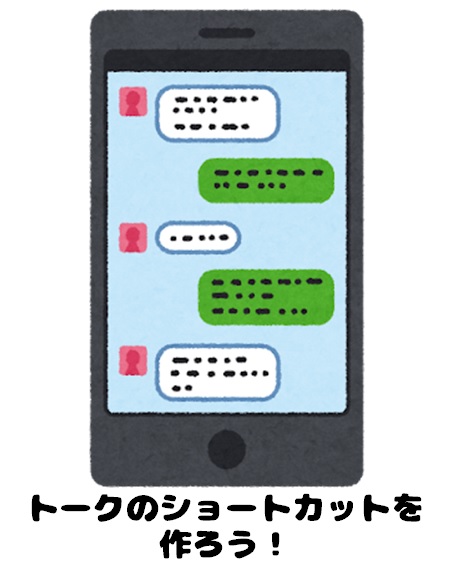
【Androidの場合】
・よくやり取りするトークルームを開く
・画面右上にある「横三本線」マークをタップ
・「その他」をタップ
・「トークショートカットを作成」をタップ
・ポップアップ画面の「追加」を選択すれば完了
・ホーム画面に戻ると、ショートカットするアイコンが配置されている
【iOSの場合】
・ショートカットアプリを開く
・右上に配置された「+」をタップ
・「新規ショートカット1」という画面の「+アクションを追加」をタップ
・「候補」の中に、LINEでよくやり取りをする相手がいれば、その人物の項目をタップ
・「新規ショートカット1」画面に「メッセージを○○に送信」が追加されます
・「次へ」を押して、ショートカット名を分かりやすい名前に変更
・「完了」をタップし、アプリの最初の画面に戻る。一番上に、先ほど作成したがショートカットが表示されている
・新しく作ったショートカットの「…」をタップ
・「詳細」画面の「ホーム画面に追加」をタップ
・ホーム画面にショートカットが追加されている
iOSの場合は、ショートカットボタンを作る作業が多いですが、一度作ってしまえば、便利に使えますので、ぜひ試してみて下さいね。